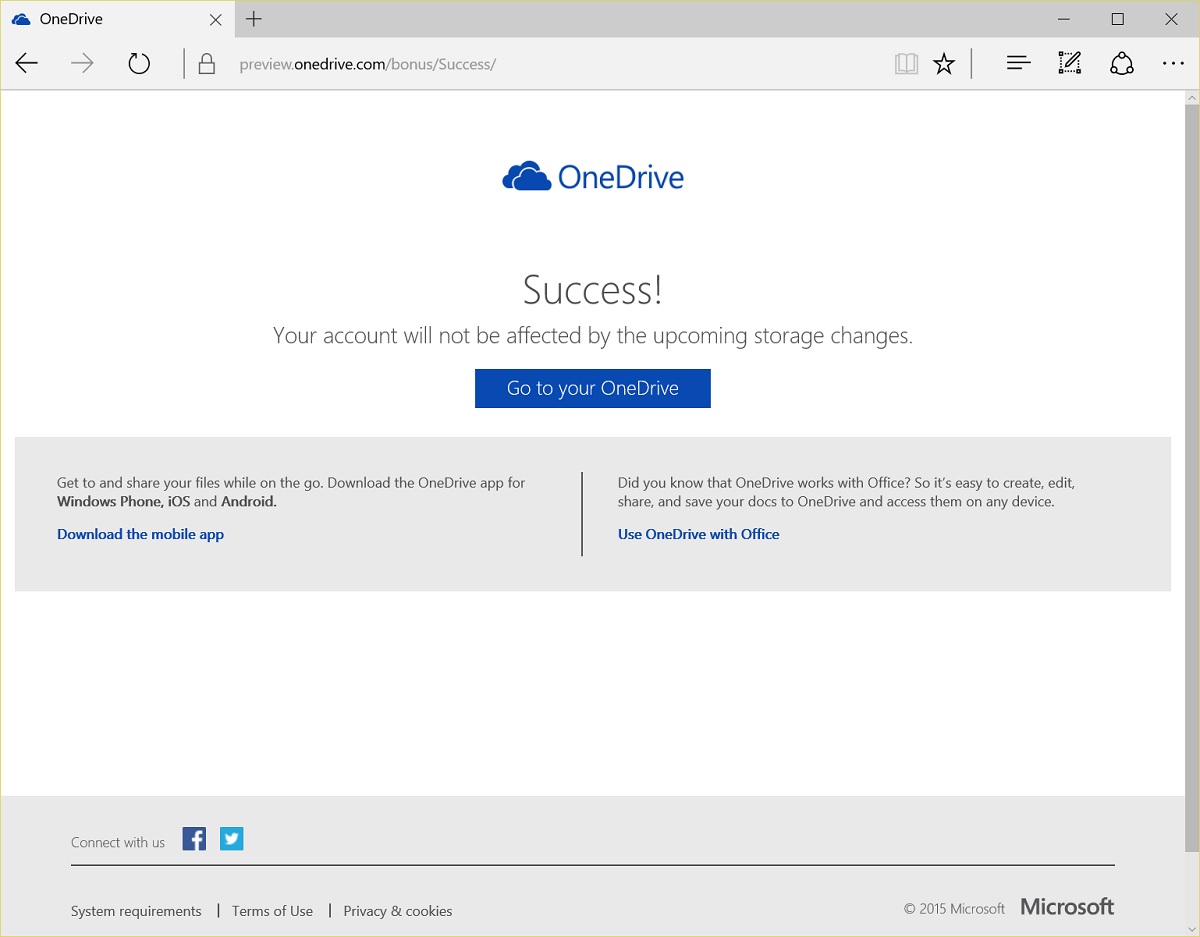Surface Proシリーズはプロセッサーの種類、メモリー容量、ストレージ容量の組み合わせによっていくつものバリエーションがあります。
どれを選ぶのかとても悩ましいですが、自分がSurface Pro 3を半年間使った経験から、機種選定の指針をまとめてみたいと思います。
私のSurface Pro 3は四天王の中で最弱
私が使っているのはSurface Pro 3の中で最廉価のモデルで、プロセッサー、メモリー、ストレージのスペックは次のようなものです。
- プロセッサー:Intel Core i3 (Core i3-4020Y)
- メモリー:4GB
- ストレージ:SSD 64GB
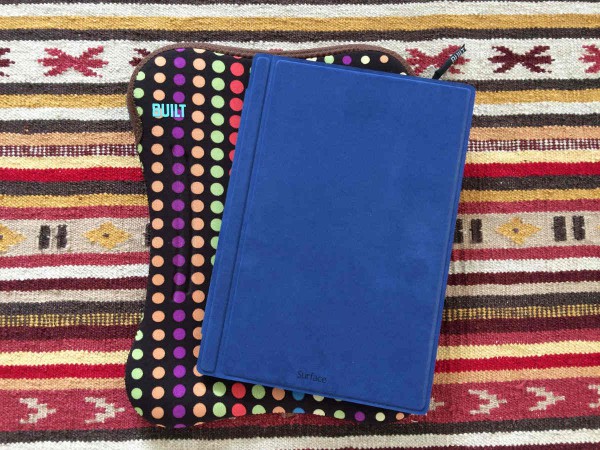
このCore i3版Surface Pro 3のOSをWindows 10にアップグレードし、タイプカバーを装着して、主にOneNoteで情報とアイデアを集積し、WordやPowerPointで資料をまとめるという作業をしています。
情報収集はもっぱらEdgeブラウザーを使って行い、Edgeで都合が悪いときにはInternet Explorerを使います。
その他に、Windows 10標準のメールアプリとスケジューラーアプリを使って、複数のアカウントのメールとスケジュールの確認、メールの送信をしています。
仕事以外では、このブログの記事の執筆と投稿もほぼすべてこのSurface Pro 3で行っており、簡単な画像のレタッチ(サイズ変更、色調整、コメント記入等)にGIMP 2(フリーのフォトレタッチソフト)やペイント(OS標準のお絵描きアプリ)を使っています。
また、作業中のBGMとして、iTunesでBeats 1ラジオを聞いたり、Google ChromeでGoogle Play Musicのストリーミングを聞いたりします。
以上が私のSurface Pro 3の使い方です。
こうした使い方において、Surface Pro 3の最廉価モデルにはほぼ満足しています。
強いて難点を挙げるとすれば、もう少しだけプロセッサーに余裕があれば、ブラウザーのページの描画が速くなったり、コールドスタートしたときの作業開始までの時間が短くなったりするのにな、という程度です。
おそらくCore i5モデルの安い方(メモリー4GB、ストレージ128GB)を買っておけば、性能的には全く不満のない状態になっただろうと思います。
Surface Pro 4の選び方
Surface Pro 4はSurface Pro 3からプロセッサーをSkylakeに変更したり、画面サイズを大きくしたり、ペンをグレードアップしたりといった細部のリファインが進められましたが、できることの本質はSurface Pro 3と変わっていません。
したがって、Surface Pro 3に対する満足度を基準にSurface Pro 4のモデルを選んだとしても、的外れにはならないはずです。
ここでは用途別にSurface Pro 4のどのモデルを選ぶべきかを考えてみたいと思います。
オフィスワーク中心のライトユースにはCore m3モデルで十分
Geekbenchを見ると、Surface Pro 4のCore m3モデルのスコアはSurface Pro 3のCore i3モデルに対して、シングルコア、マルチコアともにおよそ60~70%増しの値になっています。
Geekbench 3 Search – surface pro 3 i3
http://browser.primatelabs.com/geekbench3/search?utf8=%E2%9C%93&q=surface+pro+3+i3
Geekbench 3 Search – surface pro 4 m3
http://browser.primatelabs.com/geekbench3/search?utf8=%E2%9C%93&q=surface+pro+4+m3
メモリー容量はSurface Pro 3 Core i3モデルと同じ、ストレージ容量は2倍ありますので、上に私の例として挙げたオフィスワーク的用途では全く不満のないパフォーマンスを期待できることがわかります。
オフィスワーク中心のライトユースにはCore m3モデルがふさわしいでしょう。
メインPCにして仕事も遊びも1台でこなすならCore i5モデル以上
私はSurface Pro 3に概ね満足していると書きましたが、それはSurfaceが主に仕事に使うサブPCだからです。
Surfaceとは別にずっと強力なメインのPCがあって、例えば動画編集のような負荷の高い作業はそちらで行うことを前提に、SurfaceのCore i3モデルに満足しています。
高負荷の作業は比較的安価に高いパフォーマンスを出しやすいデスクトップPCで行い、ときに取り回しのしやすさが求められるオフィスワークはラップトップや2-in-1のほどほどのモデルで行うという使い分けは大変理に適っていると思うのですが、知人・友人の話を聞くかぎり一家に複数台のPCを持つというのは相当にハードルが高いことらしく、なるべく1台のPCをマルチに使いたいというニーズは根強いようです。
そういった場合はCore m3モデルでは力不足ですので、Core i5以上のモデルを選ばざるを得ません。
ここでSurfaceシリーズの最高峰、Surface BookのCore i7モデルのパフォーマンスに関する動画を見てみましょう。
詳しくは別途記事にしているのでそちらをご覧いただきたいのですが。
https://kiritsume.com/performance-comparison-of-macbook-pro-and-surface-book/
この動画はSurface BookのCore i7モデル(メモリー16GB、ストレージ256GB)とMacBook Pro Retinaの15インチ・Core i7モデル(メモリー16GB、ストレージ256GB)とをパフォーマンス面で比較するというものです。
後半に出てくる4K動画の編集作業ではSurface Bookが苦戦する様子が見て取れます。
これはSurfaceに限らずデュアルコアのプロセッサーを積んだモデルの現時点での限界だと思われるので仕方ないことですが、ともかく最上級にヘビーな作業をSurfaceシリーズでこなすのは容易ではないことがわかります。
だとすれば、無理にCore i7モデルを選ばずとも、コストパフォーマンスの高いCore i5の適度なモデルで手を打つというのは悪い選択ではありません。
ちなみにCore i5モデルでも最近の3Dゲームを問題なく遊べるようです。
そんなわけで、そこそこの負荷を含む多くの用途を1台でこなすなら、Core i5モデルが適していると思います。
とにかく最高峰を目指すならCore i7モデル
上に挙げたMacBook Proとの比較動画で、単にピークのパフォーマンスを比較すればSurfaceシリーズよりも同じ価格帯のMacBook Proを選んだ方が良さそうなことがわかりますが、Surfaceにはタッチとペンという独自の魅力があります。
タッチパネルとペン操作でSurfaceほど洗練されたPCを私は他に知りません。
12インチ強の画面は決して大きくはありませんが、タッチとペンの操作で使う距離感では十分な大きさだし、その距離まで近づいても画面の粗が見えない程度の十分な解像度があるので、非常に心地よく使うことができます。
キーボードを打つまでもない・打つほどの手間を掛けたくないちょっとしたメモを取るのは、ボタン一つで立ち上がるOneNoteとペンがあれば一瞬で終わりますし、画像にちょっと手を入れるときもペンを使えば簡単です。
タッチとペンの使い勝手を享受しつつ最高のパフォーマンスを求めるならSurface Pro 4のCore i7モデルがあります。
Surface Pro 4では消費電力の少ないSkylakeプロセッサーを採用したことと冷却システムの改善によって、冷却ファンが動作する頻度がSurface Pro 3よりも低いとされています。
Anand Tech 「The Microsoft Surface Pro 4 Review: Raising The Bar」
http://www.anandtech.com/show/9727/the-microsoft-surface-pro-4-review-raising-the-bar/2
こちらの動画でも通常の使用では90%の時間帯はファンが回っていないとされています。
動画の冒頭でファンがギンギンに回っていますが、これは最大のファンノイズを録音するためにベンチマークソフトを数十分動かし続けているためです。
マイクをSurfaceの上辺に近づけたときはSurfaceから排出される空気が直接マイクに当たっているためボーボーという音がしていますが、この音は実際に使ってみるとあまり気になりません。
一方、マイクをSurfaceの背面に近づけたときのキーンという音はSurface Pro 3でもときどき聞く音です。こちらは結構耳障りです。
ともあれ、プロセッサーの発熱とそれに伴うファンノイズで評判の悪かったSurface Pro 3の上位モデルの反省を生かして、Surface Pro 4はずいぶん改良されているようです。
Surface Pro 4の上位モデルを選んでも発熱とファンノイズに悩まされる恐れは小さそうなので、最高峰を目指すならCore i7モデルという選択もありです。ちょっと高いですけど。
迷ったら八方美人のCore i5モデル
以上、Surface Pro 4はどのモデルを選ぶべきかをSurface Pro 3歴半年の私が考えました。
オフィスワーク中心のライトユースに特化して良いのならCore m3モデルで十分に戦えるでしょう。
先代のSurface Pro 3のCore i3モデルでもほぼ不満なく使えていますが、Core m3モデルはそれを大きく上回るプロセッサーパワーを持っており、「あと少し速ければいいのに」という部分が解消されていると思われるからです。
「仕事でだけ使うつもりだけど、もしかしたら別のことに使いたくなるかもしれないし」という迷いがある場合は、Core i5モデルの安い方(4GB/128GBのモデル)を選んでおけば間違いないと思います。
マイクロソフトストアの価格を見ると、Core m3モデルは13万4,784円、Core i5モデルの安い方は15万984円です。
わずか1万6,000円の差でプロセッサーが非常に強力になり、用途の幅が大きく広がります。
Core m3モデルの特徴は発熱が少ないCore mプロセッサーを採用したことによるファンレス構成ですが、上のレビューや動画のようにCore i5モデル以上でもSurface Pro 3時代よりファンが回る頻度が下がっているとみられるため、Core i5モデルを選んでも実用上問題になるケースは少ないと見込まれます。
また、バッテリーライフも特にCore m3モデルが優れているというわけではないようです。
https://kiritsume.com/battery-performance-of-surface-pro-4-core-m3/
そんなわけで、この記事の結論としては、オフィスワークに特化するならCore m3モデル、他の用途にも使うかもしれない場合はCore i5モデルの安い方を選べば良い、ということにさせていただきます。
皆様のSurface Pro 4選びの参考にしていただければ幸いです。